Det finns många sätt du kan kontrollera dina Instagram-meddelanden på . Men problemet är att plattformen markerar chattarna "Seen" så snart de öppnas. Detta väcker frågan, kan du läsa nya meddelanden på Instagram utan att informera avsändaren? Jo det kan du. Nedan finns flera sätt att läsa nya Instagram-meddelanden utan att bli sedd.
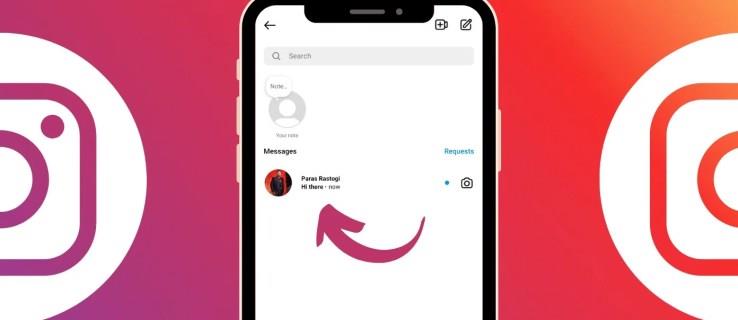
Hur man läser Instagram-meddelanden utan att ses
Instagram erbjuder inte ett alternativ för att inaktivera "Seen" läskvitton. Men med några justeringar kan du snabbt titta på eller läsa hela Instagram-konversationen utan att märka den som den har setts. På så sätt kan du undvika situationer där du anklagas för att läsa och inte svara på ett Instagram-meddelande.
Från meddelanden på låsskärmen
Ett enkelt knep för att läsa Instagram-meddelanden i hemlighet är att gå igenom dina låsskärmsmeddelanden. Utöka Instagram-varningarna på din låsskärm för att läsa det nyligen mottagna meddelandet. Även om det här tricket garanterar att de flesta nya meddelanden visas, kan du ha svårt att läsa hela konversationer.
- Tryck på nedåtpilen bredvid Instagram-aviseringen på din låsskärm.
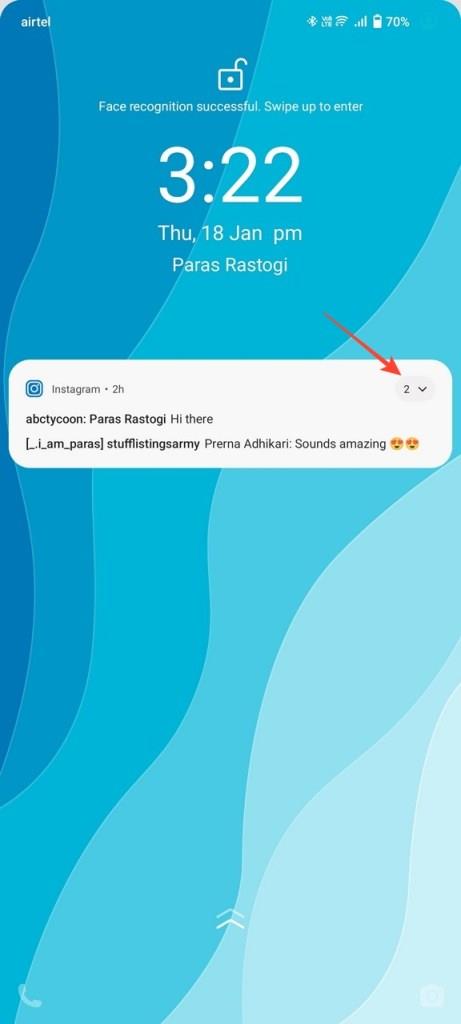
- Tryck på rullgardinspilen för att läsa alla relaterade konversationer.
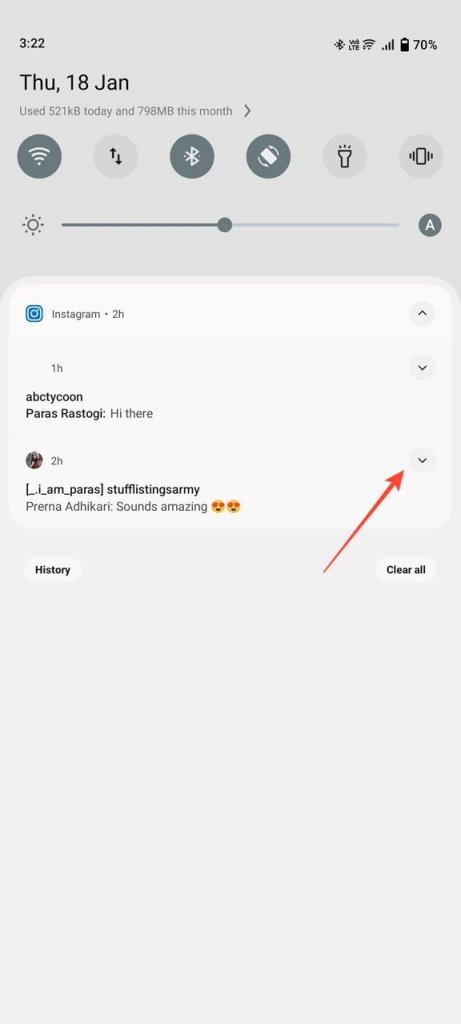
- Om du använder en iPhone, tryck på den grupperade Instagram-aviseringsvarningen för att läsa alla aviseringar från din låsskärm.
Genom aviseringshistorik på Android
De flesta Android-enheter har en aviseringshistorikfunktion som (om den är aktiverad) håller reda på de senaste 24-timmarsmeddelandena. Du kan använda den för att läsa alla nya Instagram-meddelanden utan att öppna appen eller markera meddelandet som sett. Så här kan du aktivera och använda det:
- Öppna appen Inställningar och tryck på Aviseringar .
- Tryck på Aviseringshistorik .
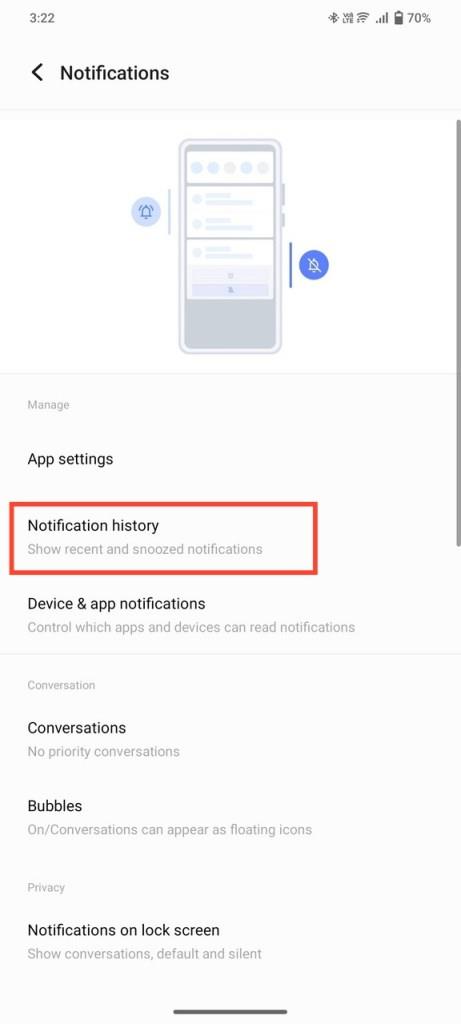
- Aktivera växeln Använd aviseringshistorik .
- Om du har föraktiverat funktionen, scrolla ner för att hitta Instagram. Tryck på nedåtpilen bredvid den för att läsa alla Instagram-meddelanden.
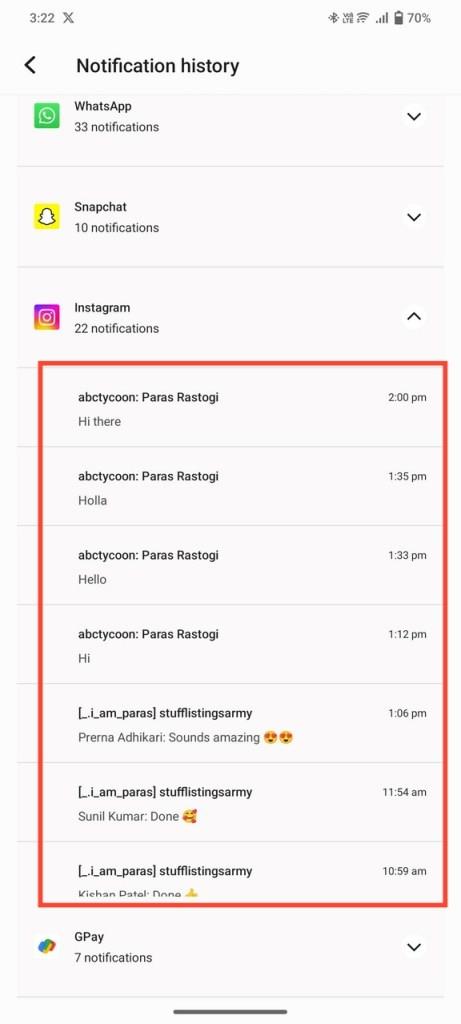
Det kommer att ha samma begränsningar som meddelanden på meddelandeskärmen. Om ett meddelande är för långt kan du inte läsa det helt.
Begränsa avsändaren
En säker teknik för att läsa Instagram-meddelanden utan "Seen" är att begränsa avsändarens Instagram-profil. Detta förhindrar avsändaren från att se när du är online eller om du har läst deras meddelanden. Alla meddelanden från den begränsade profilen går direkt till "Requests", där du kan läsa dem utan att ändra lässtatusen.
- Gå till avsändarens Instagram-profil.
- Tryck på trepunktsmenyn uppe till höger.
- Tryck på Begränsa i popup-menyn för att begränsa avsändaren.
- Gå sedan till Instagram Direct Messages och tryck på Requests . Alla meddelanden från begränsade konton landar som förfrågningar.
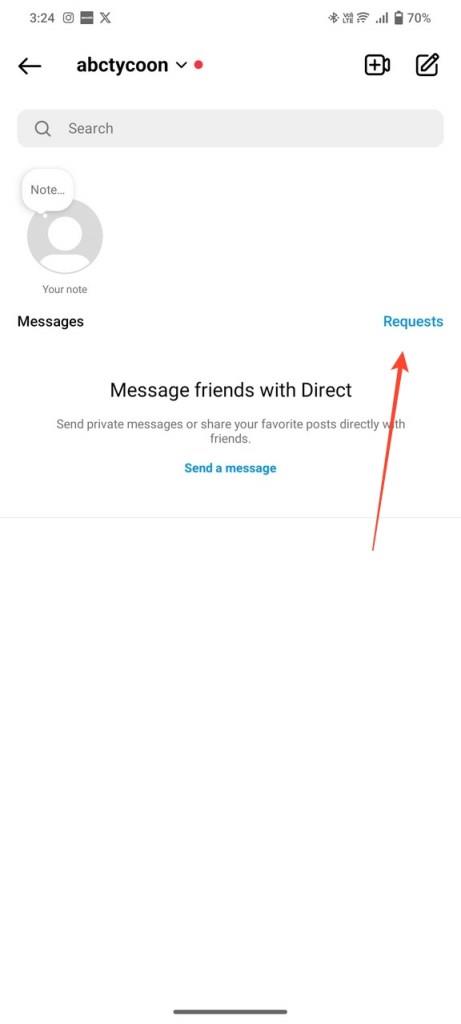
- Tryck på det skickade meddelandet.
- Du kan nu läsa den utan att bli sedd.
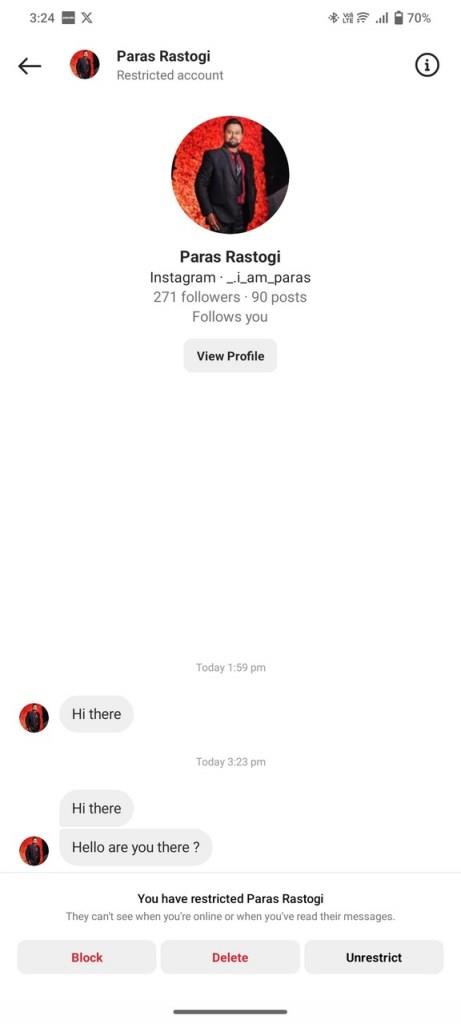
- När du har läst klart, gå tillbaka till profilen för att avgränsa den.
Koppla från Internet och logga ut från appen
Om du inte vill ta itu med besväret med att begränsa profiler kan du koppla från internet på din telefon och läsa de nya meddelandena utan att bli sedd. Men haken är att efter att ha återställt internetanslutningen på din telefon måste du logga ut från Instagram-appen . Annars kan meddelandet markeras som läst. Den här metoden fungerade några gånger för oss, men vi kan inte garantera att den inte alltid utlöser de "sedda" läskvittonna. Följ dessa steg för att prova:
- Dra ned meddelandepanelen (Android) eller Kontrollcenter (på iPhone) för att inaktivera internetanslutningen.
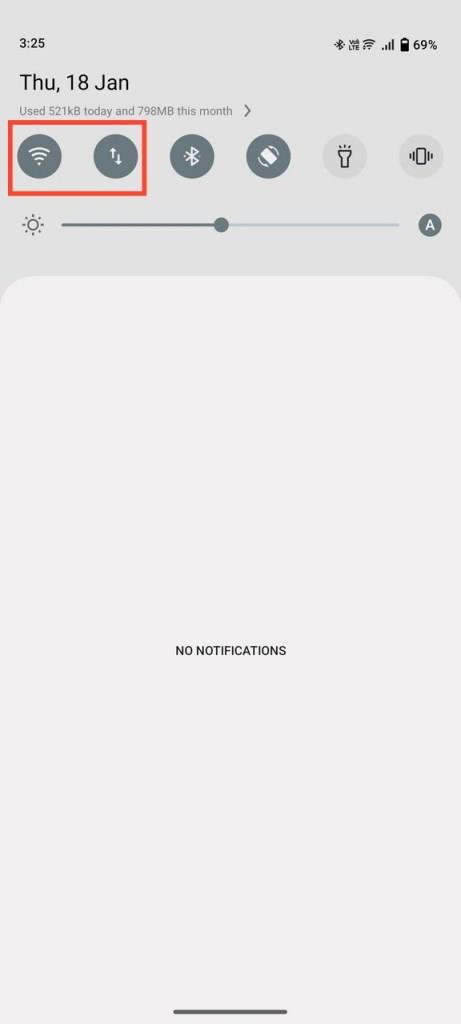
- Öppna Instagram och läs det nya meddelandet.
- Återställ sedan internetåtkomst och öppna din profil. Tryck på trefältsmenyn uppe till höger.
- Tryck på Inställningar och Sekretess .
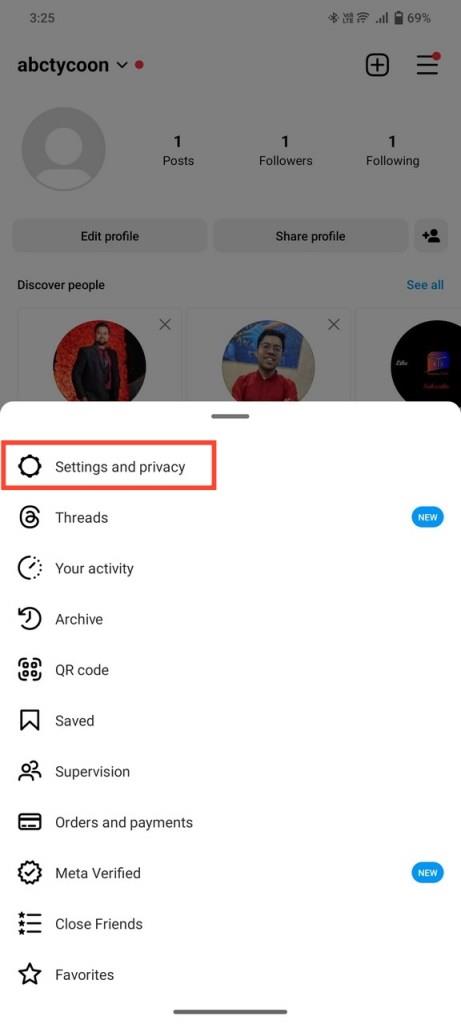
- Rulla till botten och tryck på Logga ut för att logga ut från Instagram.
- Slutligen, logga in igen för att använda Instagram.
Slutligen kan du använda gratis verktyg från tredje part som AirDroid och AiGrow för att läsa nya Instagram-meddelanden i "inkognitoläge". Dessa verktyg övervakar ditt Instagram-konto och skickar nya DM till din brevlåda. Du kan sedan läsa dem utan att skicka läskvittot till Instagram. De utgör dock en avsevärd risk för din integritet, och vi rekommenderar inte att du använder dem.
Avslutar
Att läsa Instagram-meddelanden utan att meddela avsändaren kan verka omöjligt, men det kan uppnås med några fiffiga knep. För att komma igång kan du göra det från telefonens låsskärm eller använda dolda funktioner som aviseringshistorik och Instagram-profilbegränsning.
Om du av misstag har raderat en viktig konversation kanske du vill lära dig hur du återställer raderade Instagram-meddelanden .
Vanliga frågor
Hur stänger du av din aktivitetsstatus på Instagram?
Öppna dina Instagram-profilinställningar. Tryck på "Meddelanden och berättelsesvar" och stäng av växeln Visa aktivitetsstatus.
Jag raderade av misstag Instagram-aviseringen från min låsskärm. Hur läser jag den igen?
Du kan läsa rensade aviseringar igen med funktionen Aviseringshistorik på Android-telefoner. Den håller reda på de senaste 24-timmarsaviseringarna som tagits emot på din enhet.
Kan du ta bort "Seen" från ett meddelande du har läst på Instagram?
Tyvärr finns det inget sätt att ta bort etiketten Seen när du har läst meddelandet. Du kan dock undvika det i första hand genom att följa metoderna som anges i den här förklaringen.

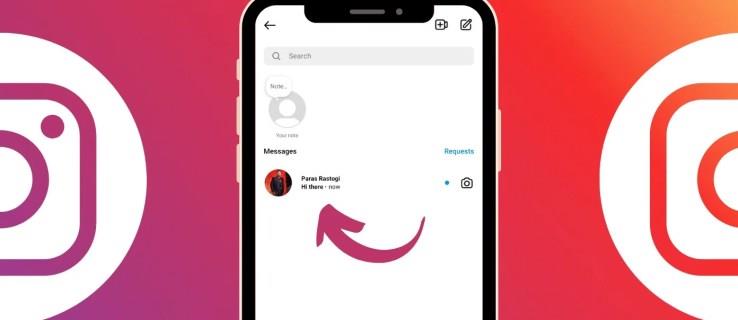
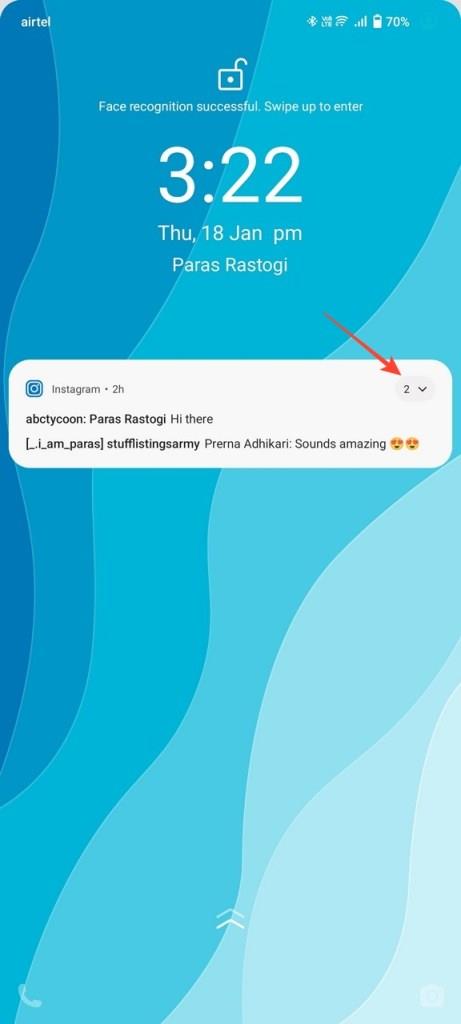
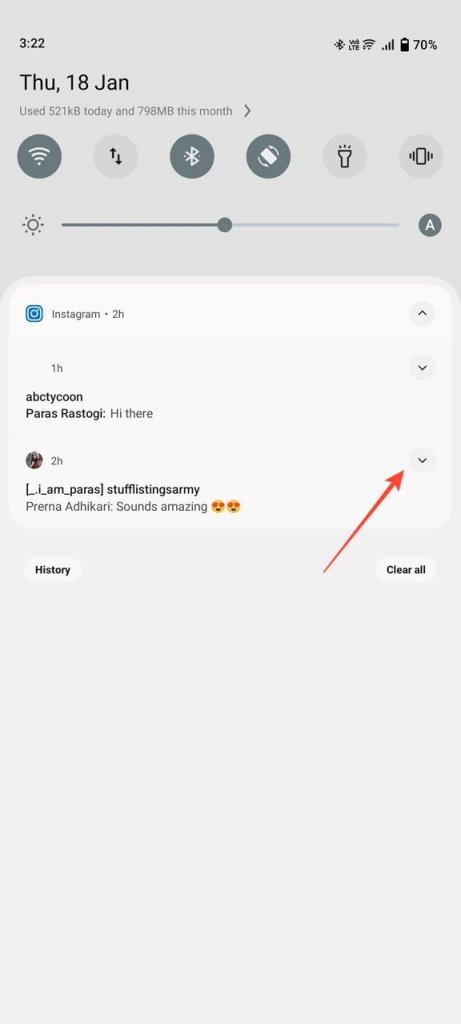
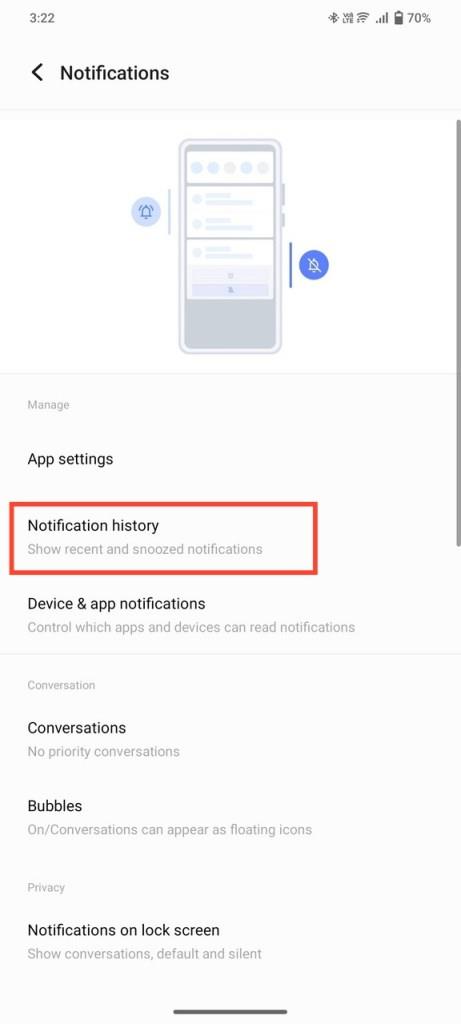
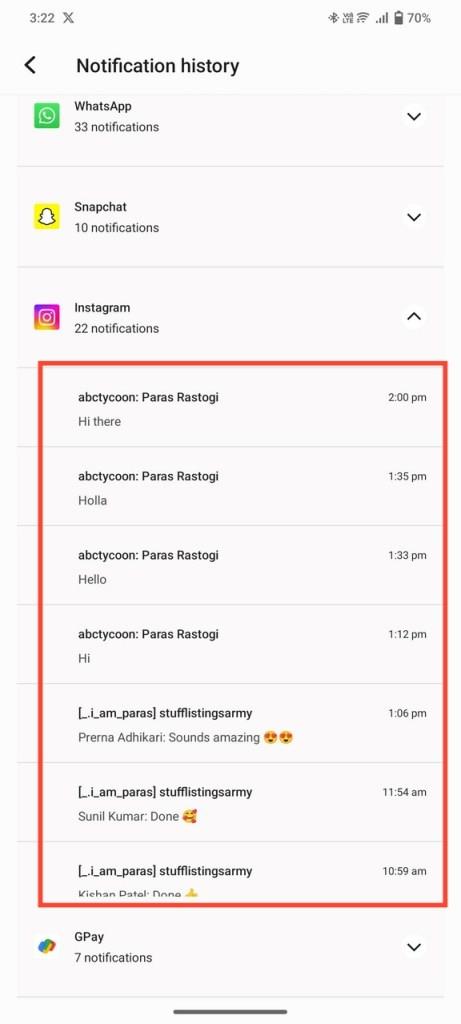
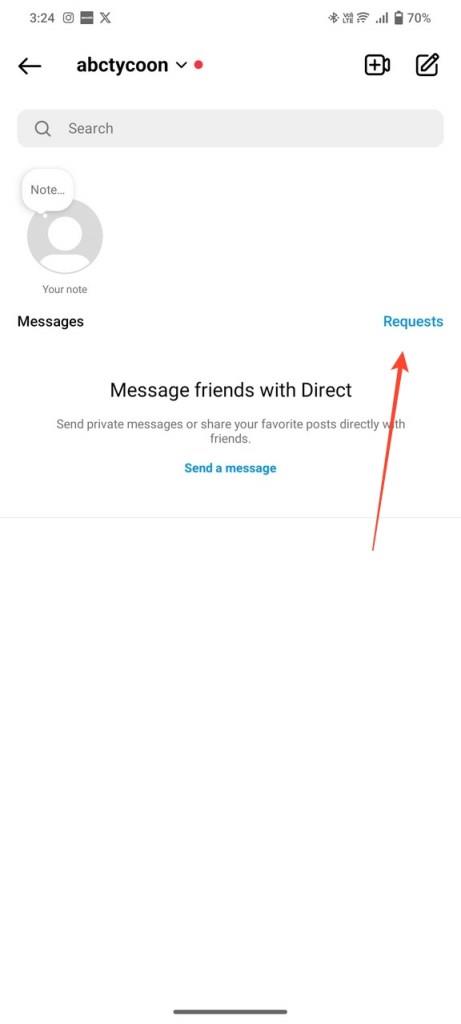
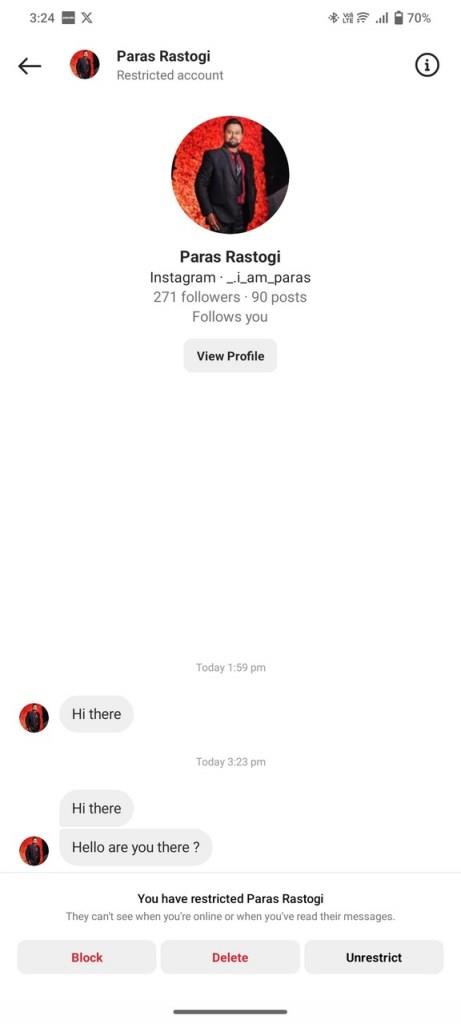
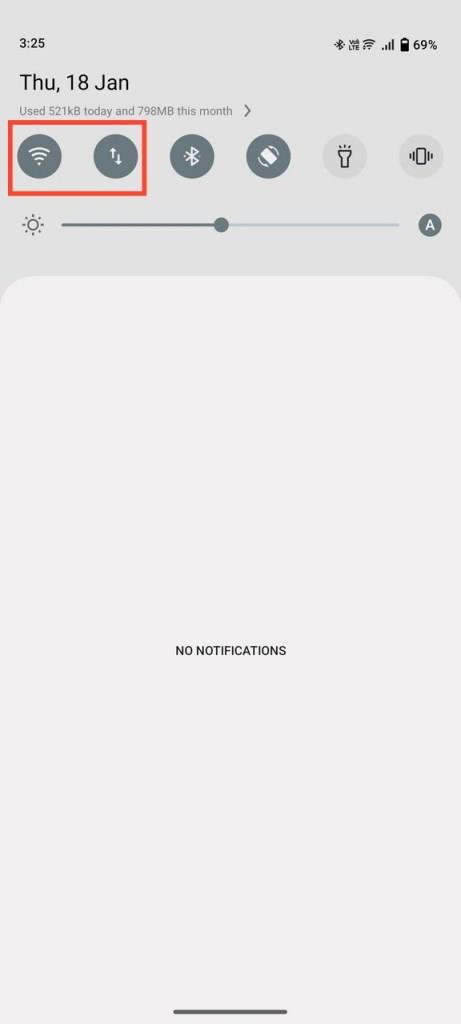
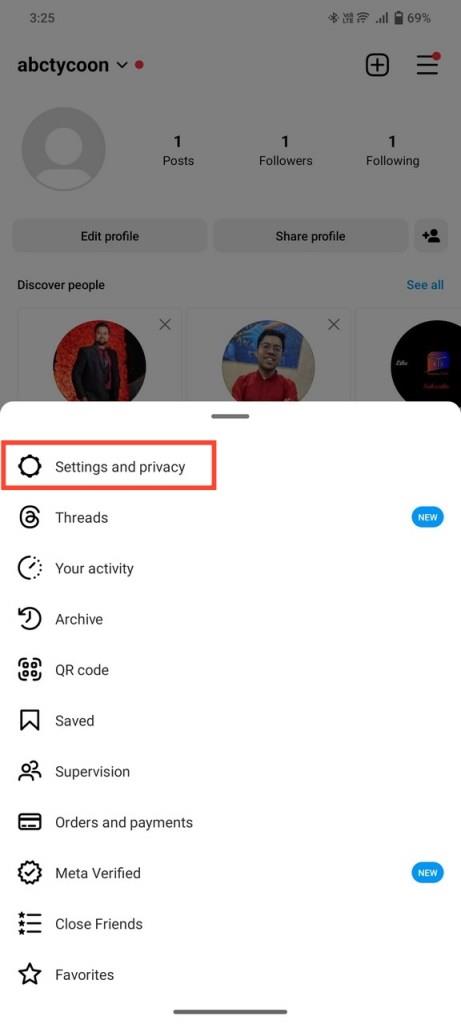






![Ta reda på hur du gör försättssidor i Google Dokument [Enkla steg] Ta reda på hur du gör försättssidor i Google Dokument [Enkla steg]](https://blog.webtech360.com/resources3/images10/image-336-1008140654862.jpg)

